当ブログのコンテンツ・情報について、できる限り正確な情報を提供するように努めておりますが、正確性や安全性を保証するものではありません。
当サイトに掲載された内容によって生じた損害等の一切の責任を負いかねますので、予めご了承ください。
Windows11にPythonがインストールされているか確認する方法

本記事ではWindows11にPythonがインストールされているか確認する方法を解説します。
目次
Pythonがインストールされているか確認する方法
STEP
タスクバーの検索で「powershell」を検索
タスクバーの検索で「powershell」を検索し、「Windows PowerShell」を起動します。
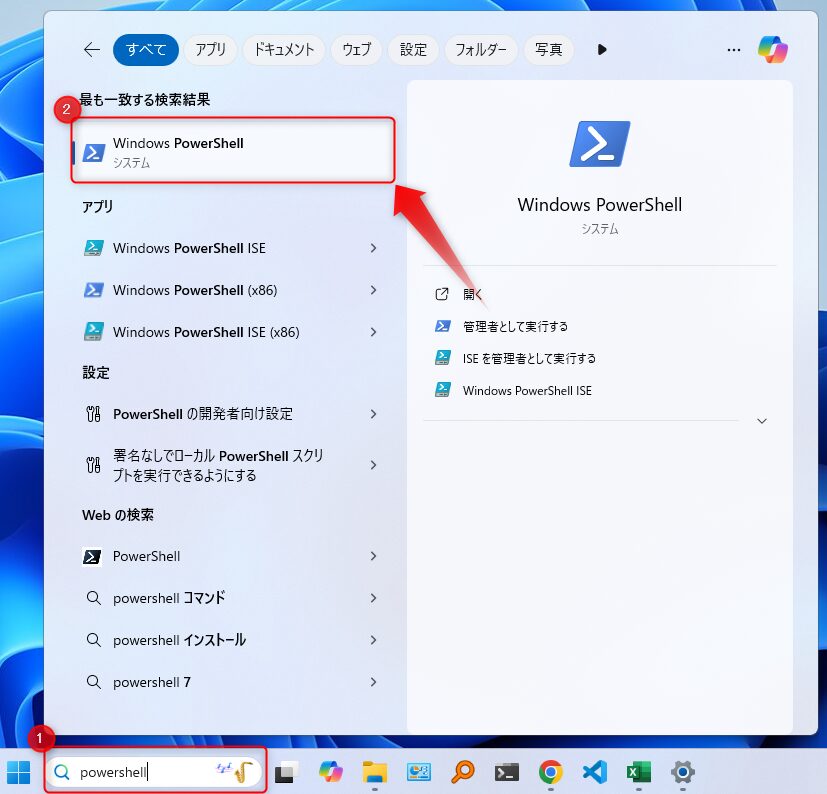
STEP
「python --versionと入力」
PowerShellに「python --version」と入力し、Enterキーを押します。
python --versionSTEP
Pythonバージョンの確認
以下のようにPythonのバージョンが表示されれば、Pythonがインストールされています。
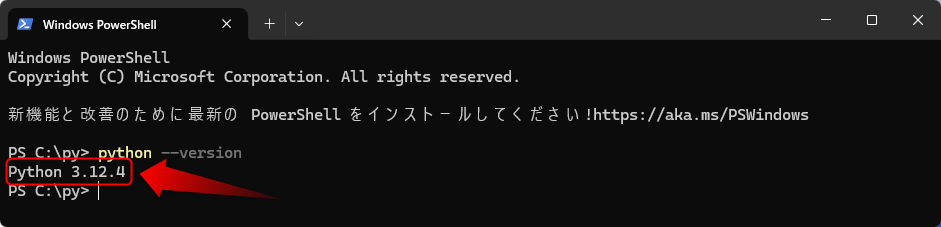
STEP
Pythonがインストールされていない場合
Pythonがインストールされていない場合は、以下のように「Python」とのみ表示されます。
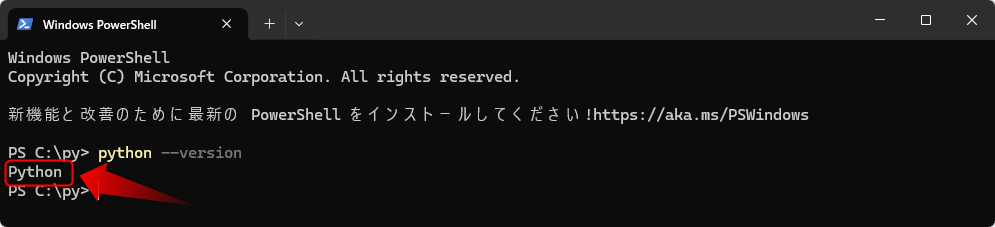
Pythonのインストール法は、別記事で解説しているので参考にしてください。
あわせて読みたい


Windows11にPythonをインストールしてプログラミング環境を構築しよう
この記事では、プログラミング初心者がWindows 11環境にPythonをインストールし、基本的なプログラミング環境を構築する方法を解説します。 はじめに:Pythonとは Pytho...
まとめ
本記事では、Windows 11でPythonがインストールされているかを確認する手順を解説しました。
PowerShellを使い、「python --version」を入力してバージョンが表示されればPythonがインストールされていることが確認できます。インストールされていない場合には、「Python」とだけ表示されるため、その場合はインストールが必要です。
Pythonのインストール方法については、別の記事で詳しく解説していますので、そちらもぜひご参照ください。